
时间:2021-03-08 18:21:08 来源:www.win10xitong.com 作者:win10
大家在用win10系统的过程中,各位难免会遇到win10安装失败无限重启如何恢复的问题,如果你是电脑小白的话,遇到了win10安装失败无限重启如何恢复的问题肯定是不知道该怎么解决的。先冷静,我们马上就开始动手来解决win10安装失败无限重启如何恢复的问题,我们只需要下面几个简单的设置1.按下开机键,等待出现微软logo,强行按下电源键不放直到电脑关机。重复此步骤3次,直到出现恢复界面。点击“查看高级修复选项”。2.之后在点击“疑难解答”,选择“重置此电脑&rdquo就这个问题很轻松的搞定了。接下去我们就配合图片手把手的教各位win10安装失败无限重启如何恢复的详细解决技巧。
推荐系统下载:win10
方法1:重置这台电脑
1.按下启动按钮,等待微软徽标出现,然后用力按下电源按钮,直到计算机关闭。重复此步骤3次,直到出现恢复界面。单击查看高级修复选项。
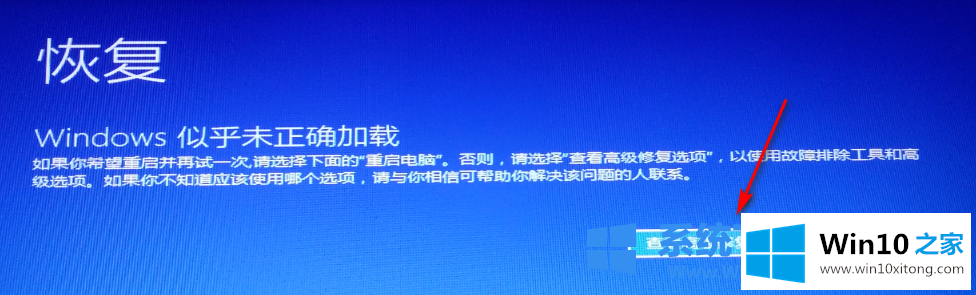
2.然后点击“故障排除”并选择“重置这台电脑”。
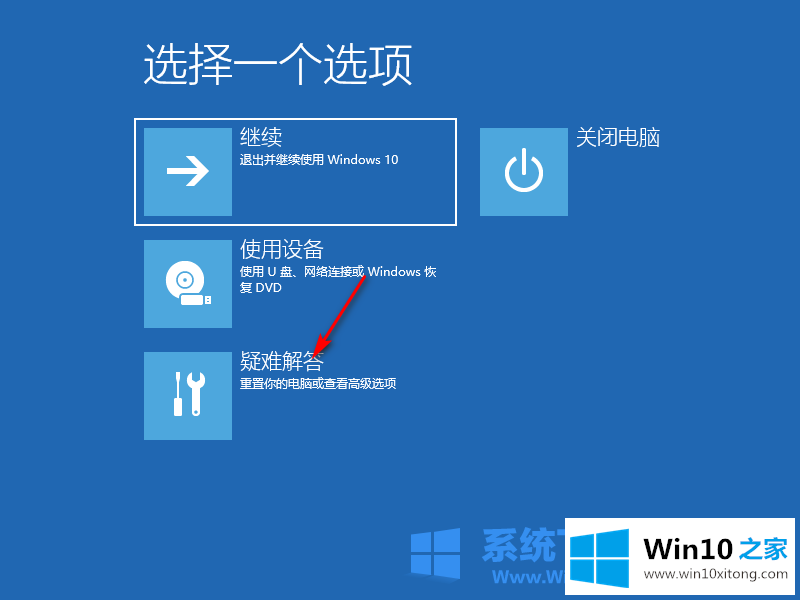
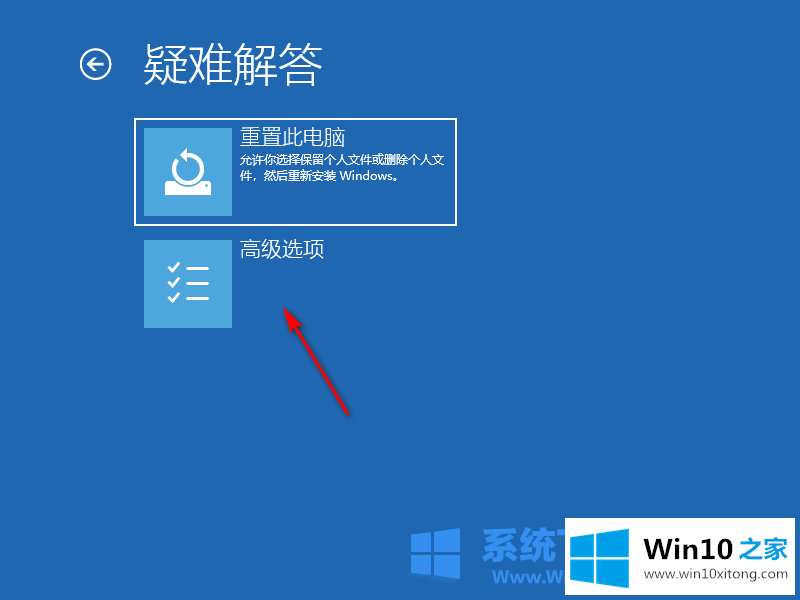
3.选择“保留我的文件”或“删除所有内容”。
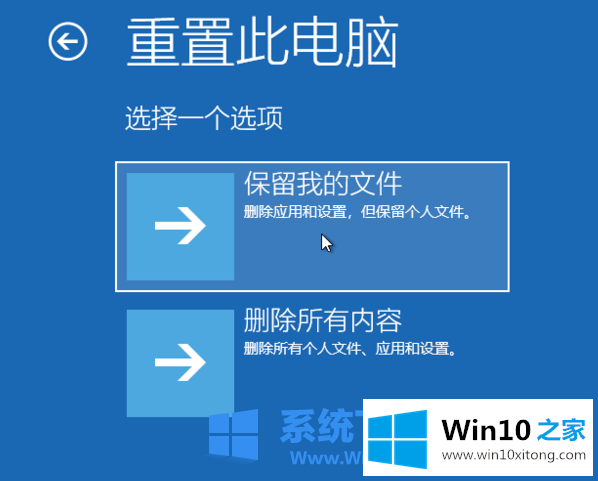
4.根据提示单击重置,等待重置完成。
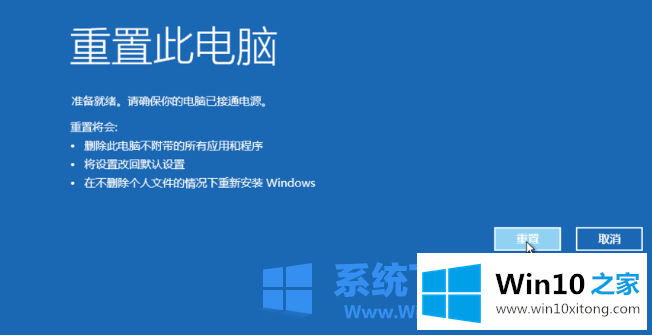
如果你也遇到了win10安装失败无限重启如何恢复的问题,就可以按照上面的办法来解决了。通过上面小编介绍的方法很简单的操作一下,即可解决这个问题。